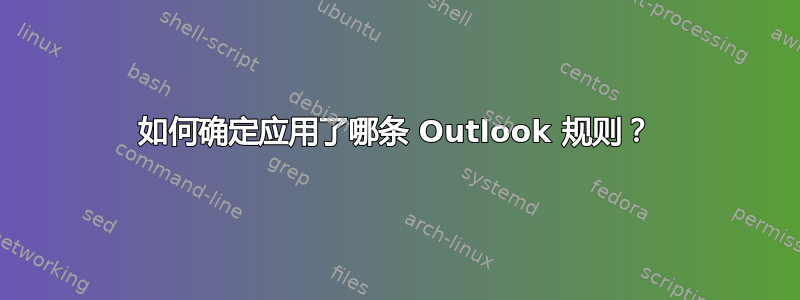
我有许多规则用于过滤已删除邮件文件夹中的邮件。有时似乎某条规则适用于我本不打算应用的邮件。如何“调试”哪条规则适用于给定邮件?
答案1
将电子邮件移回收件箱。打开规则管理器并逐一运行规则,这在“立即运行规则”对话框中很容易完成。您会看到它立即消失。
答案2
一种影响相当小的方法可能是改变规则操作以对消息执行通常的操作(例如将其移动到文件夹)并为它们添加类别。
为您可能需要调试的每条规则(或所有规则)创建一个类别,然后对于任何给定的电子邮件,您可以通过检查类别快速查看已应用哪些规则。我建议将用于此目的的所有类别的颜色设置为相同的颜色,例如非常中性的浅灰色。
答案3
我不确定 Outlook 的日志记录功能到底能提供多少信息,但它可能会有所帮助。我刚刚在我的其中一台机器上启用了此功能,想看看它是否能显示我的规则在起作用。要启用日志记录:
在“工具”菜单下,单击“选项”。
在其他选项卡上,单击高级选项。
选中(启用)或取消选中(禁用)启用日志记录(故障排除)框。
单击两次“确定”并重新启动 Outlook。标题栏中应显示“已启用日志记录”。
这适用于 Outlook 2007。在 Windows Vista 中,日志文件创建于 C:\Users\用户名\AppData\Local\Temp\Outlook Logging\OPMLog.log。对于 Windows XP 用户,日志文件创建于 C:\Documents and Settings\用户名\Local Settings\Temp\Outlook Logging\OPMLog.log
答案4
我有 20 条规则,所有规则都将电子邮件发送到“已删除”文件夹。一些重要的电子邮件被删除了。
我创建了 7 个已删除文件夹(deleted1 ... removed7),修改了所有删除电子邮件的规则,将它们随机分配到七个文件夹之一,每个文件夹有 2-4 条规则。
然后我清理了已删除的文件夹,删除了我知道不需要的电子邮件,留下我可能会参考的电子邮件,并将好的电子邮件恢复到收件箱。然后我选择了所有规则并针对我的收件箱运行它们,检查哪个文件夹收到了我不想删除的电子邮件,并将其范围缩小到 4 条规则,然后将其他规则移回已删除文件夹,将这四条规则分布到各个文件夹中,重新运行。砰,完成了。
我喜欢着色的想法(移动到已删除的文件夹并将其分配给此类别/颜色),我只是没有花时间去学习实现它。


